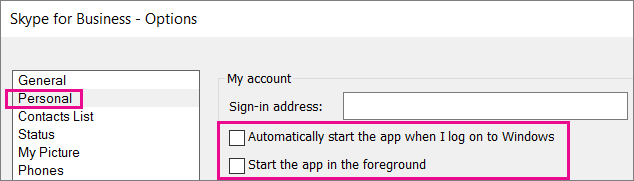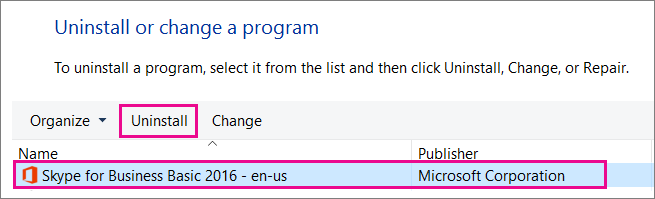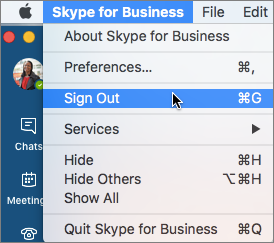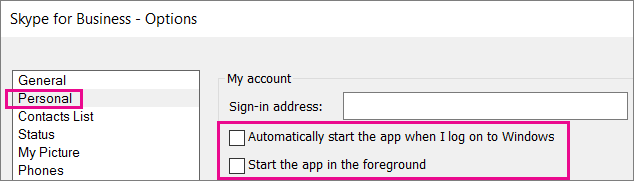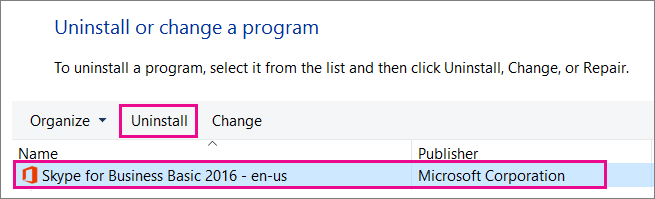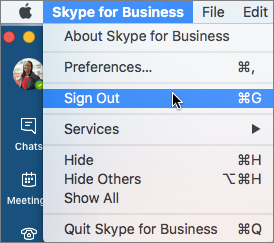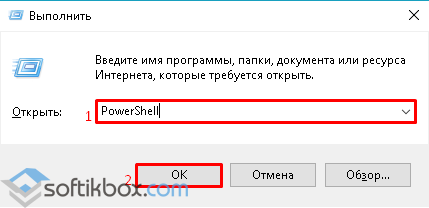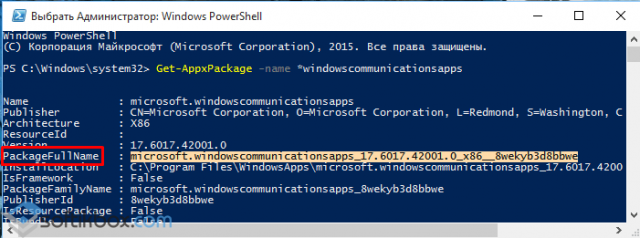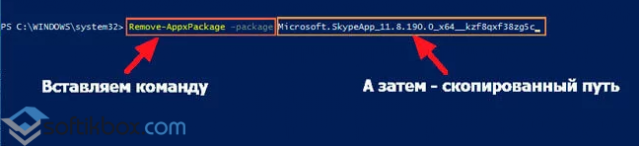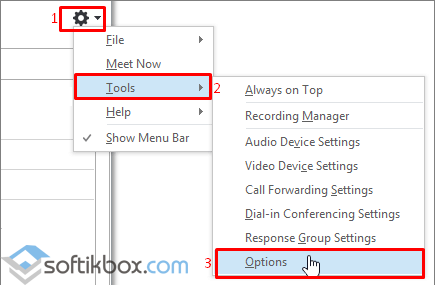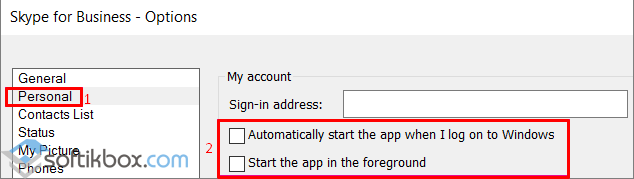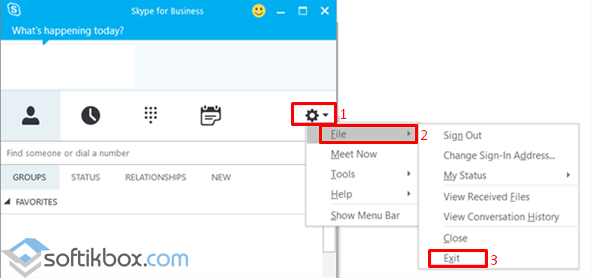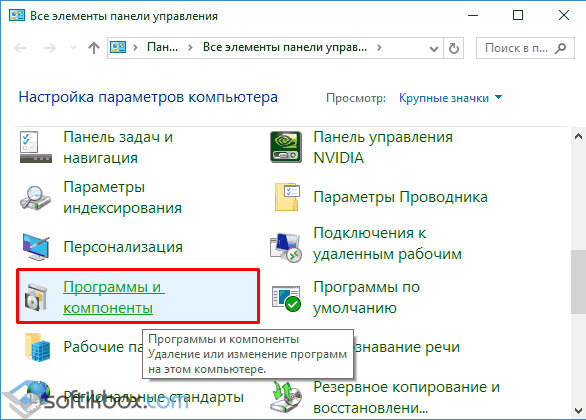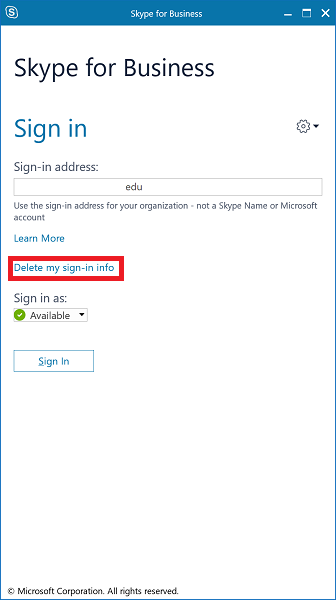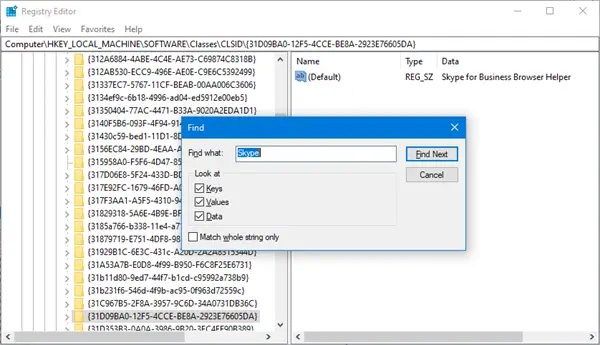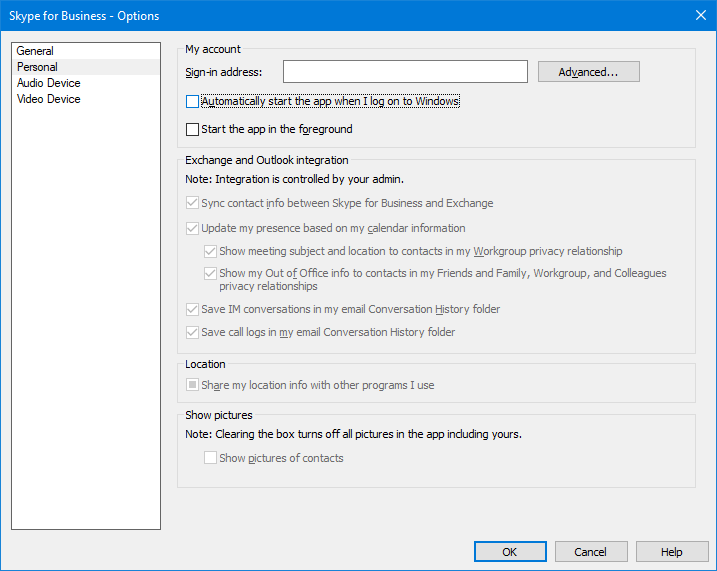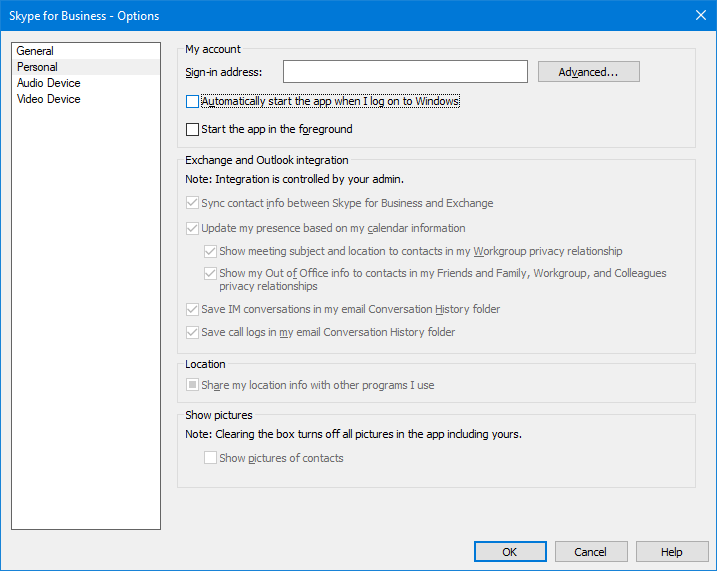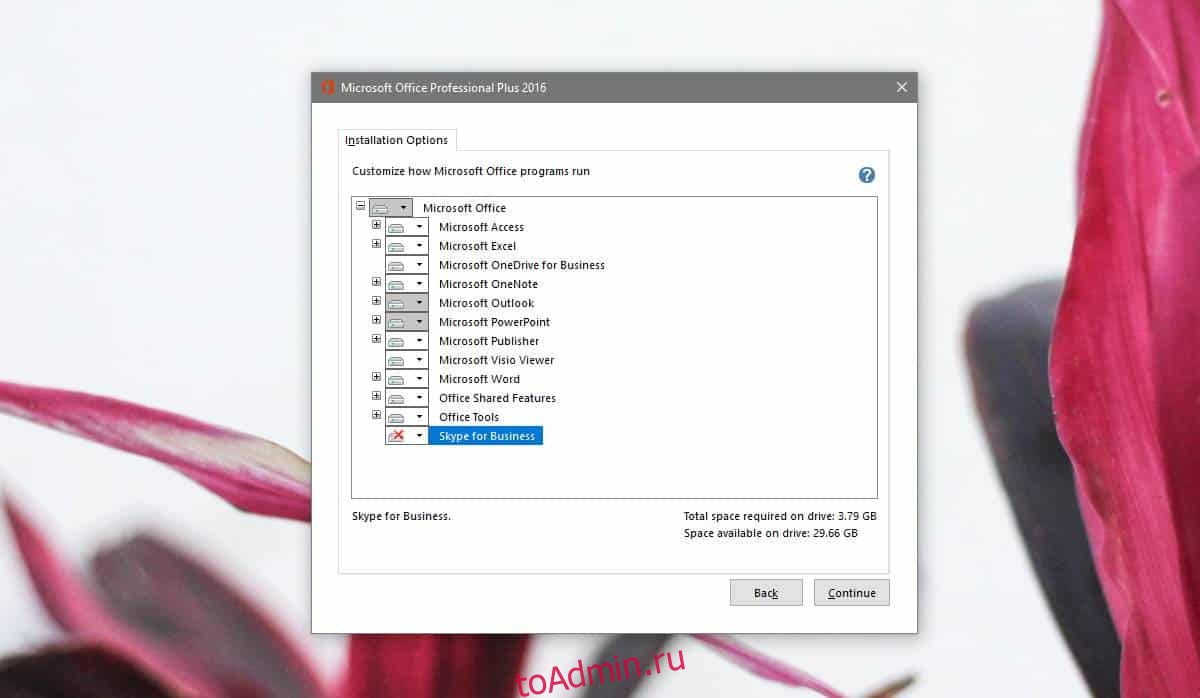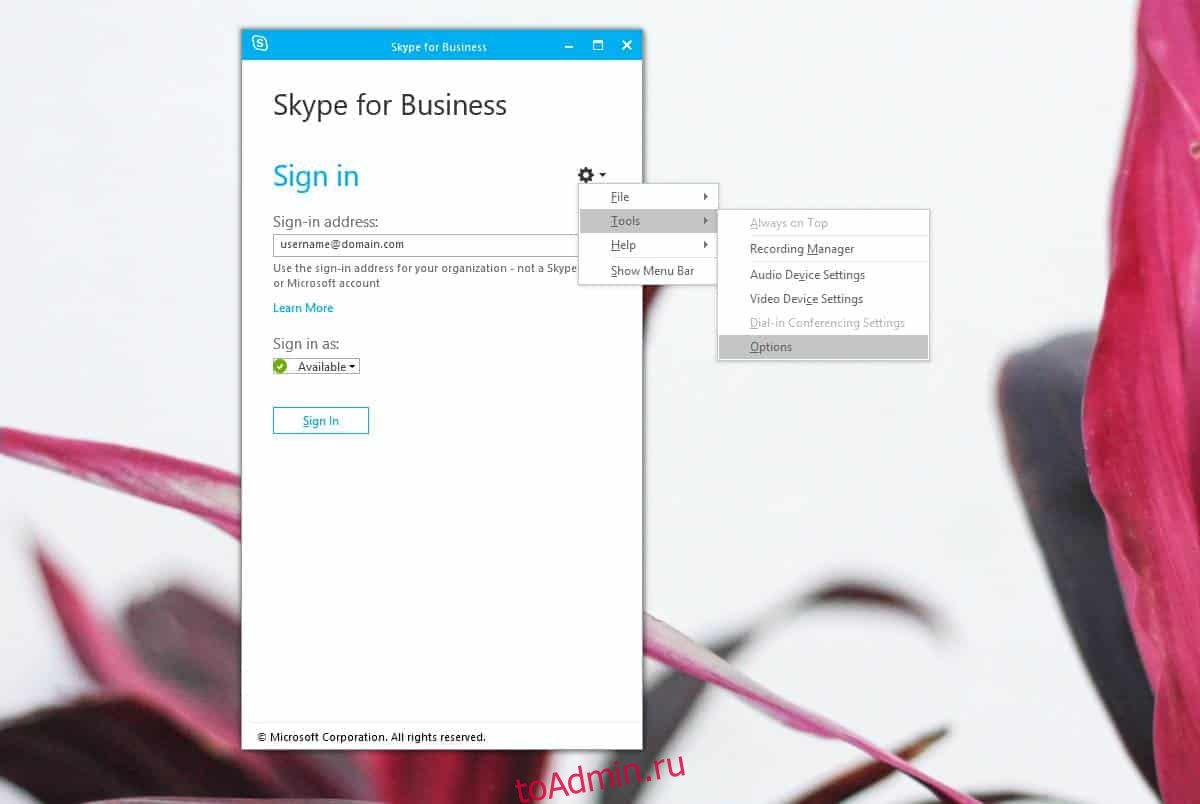Как удалить скайп для бизнеса с windows 10
Как удалить скайп для бизнеса с windows 10
Uninstall Skype for Business
Step 1: Stop Skype for Business from starting automatically
In Skype for Business, choose the tools icon and Tools > Options.

Choose Personal, then uncheck Automatically start the app when I log on to Windows and Start the app in the foreground. Then choose OK.
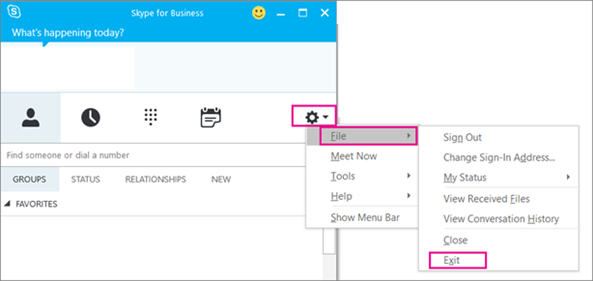
Skype for Business is still on your computer, but you’ll no longer see it.
Step 2: Remove Skype for Business from your computer
IMPORTANT: If you are using Microsoft 365Skype for Business, you can’t delete it from your computer without also uninstalling the rest of the Office suite. This is because it’s integrated with the other Office apps. The following instructions are for customers who have standalone versions of Skype for Business.
Go to Control Panel > Programs > Programs and Features > Uninstall or change a program.
Choose Skype for Business > Uninstall. If you don’t see Skype for Business listed, then you’re using a version that’s integrated with other Microsoft 365 apps. The only way to uninstall it is to remove all of Office from your computer.
At the Ready to uninstall? box, choose Uninstall.
When it’s done uninstalling, choose Close.
Remove Skype for Business from your registry
If the above instructions don’t work for you, then another option is to disable it in your registry. For instructions, see this post in the Skype community: Completely Uninstall Skype for Business.
You can uninstall Skype for Business on Mac so you don’t see it on your Dock in a few easy steps.
To uninstall Skype for Business on Mac
To remove the Skype for Business icon 
Close the Skype for Business on Mac sign in page.
Press Control and click 
Open Finder > Applications. Scroll to Skype for Business. Drag and drop it into the Trash.
If this procedure doesn’t solve the problem, use the more detailed procedure in How to do a clean uninstallation of Skype for Business on Mac.
Удаление Skype для бизнеса
Шаг 1. Отключение автоматического запуска Skype для бизнеса
В Skype для бизнеса щелкните значок параметров и выберите Сервис > Параметры.
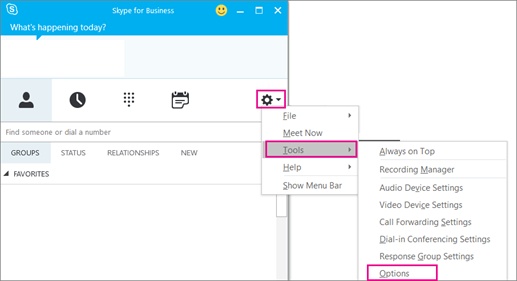
Выберите Личные, затем снимите флажки Автоматически запускать приложение при входе в Windows и Открывать приложение поверх остальных окон. Затем нажмите ОК.
Выберите Файл > Выйти.
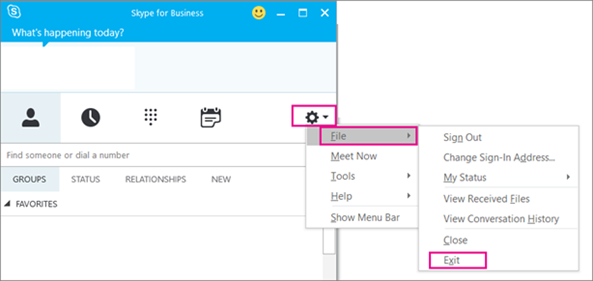
Приложение Skype для бизнеса останется на вашем компьютере, но больше не будет запускаться.
Шаг 2. Удаление Skype для бизнеса с компьютера
Внимание! Если вы пользуетесь версией Microsoft 365Skype для бизнеса, вы не сможете удалить ее с компьютера, не удалив остальные приложения из набора Office. Это связано с тем, что она интегрирована с другими приложениями Office. Следующие инструкции предназначены для пользователей с автономными версиями Skype для бизнеса.
Выберите Панель управления > Программы > Программы и компоненты > Удаление или изменение программы.
Выберите Skype для бизнеса > Удалить. Если вы не видите Skype для бизнеса в списке, это означает, что вы используете версию, интегрированную с другими приложениями Microsoft 365. Единственный способ удалить эту версию — удалить все приложения Office с вашего компьютера.
В диалоговом окне «Продолжить?» выберите Удалить.
После завершения процесса удаления нажмите Закрыть.
Удаление Skype для бизнеса из реестра
Если приведенные выше инструкции не помогли, попробуйте отключить приложение в реестре. Инструкции см. в следующей публикации в сообществе Skype: Полное удаление Skype для бизнеса.
Вы можете удалить приложение Skype для бизнеса на Mac и одновременно исключить его из панели закрепления, выполнив несколько простых шагов.
Удаление Skype для бизнеса на Mac
Чтобы удалить значок Skype для бизнеса 
Закройте страницу входа в Skype для бизнеса на Mac.
Одновременно нажмите клавишу Control и щелкните 
Выберите Finder > Программы. Прокрутите до приложения Skype для бизнеса и перетащите его в корзину.
Если проблема не устранена, попробуйте выполнить более подробно описанную процедуру в разделе Как удалить Skype для бизнеса на Mac.
Как удалить Skype для бизнеса в операционной системе Windows 10?
Вместе с операционной системой Windows 10 на компьютер пользователя устанавливается множество приложений. И в то время, как стандартные программы можно достаточно просто удалить, с таким софтом как Skype для бизнеса возникает множество проблем. Поэтому актуальным является вопрос, как удалить Скайп для бизнеса с ОС Windows 10 полностью различными способами.
Как удалить домашнюю версию Skype с Windows 10?
Прежде, чем привести инструкцию по удалению Skype в Windows 10, стоит раскрыть некоторые особенности данной программы. Skype делится на две версии:
Исходя их этого, убрать Skype для бизнеса можно только путём отключения самого софта, но не его удаления или же деинсталляции Word, Excel, Power Point и других офисных приложений.
Рассмотрим пример удаления стандартной версии Скайп с Виндовс 10.
После того, как вы полностью удалили с ПК пользовательскую версию Скайпа, стоит выполнить перезагрузку системы.
Как убрать из ПК программу Skype для бизнеса?
Стандартный способ как удалить Скайп с компьютера с Windows 10 следующий:
После выполнения данных действий предварительная версия Skype для бизнеса не будет загружаться вместе с системой и отображаться. Однако она не будет удалена полностью.
Способ полного удаления Skype for Business
Полностью удалить Skype for Business с Windows 10 можно в том случае, если программа является автономной версией, а не интегрированной в Office 365. Проверить это можно следующим способом:
Поэтому, если вы интересуетесь, как удалить Skype для деловых целей, стоит заранее определиться, нужен ли вам Office 365? Если программа важна, то просто отключите Скайп с автозагрузки и не пользуйтесь им.
Отключите или полностью удалите Skype для бизнеса в Windows 10
Skype помогает вам заранее оставаться на связи со своими сверстниками. Для этого он запускает ряд служб в фоновом режиме и продолжает работать в фоновом режиме даже при закрытии с помощью кнопки X. Эта функция иногда может стать проблемой для некоторых, и, следовательно, они могут захотеть отключить или полностью удалить Skype для бизнеса из Windows 10. Мы уже видели, как удалить приложение Skype — теперь в этой статье мы проверим некоторые рабочие методы удаления Skype для бизнеса.
Полностью удалите Skype для бизнеса
Следующие методы эффективно помогли отключить или полностью удалить Skype для бизнеса из Windows 10:
1]Отключите его в настройках Skype.
Вы можете отключить Skye для бизнеса и предотвратить его запуск, открыв его Настройки> Инструменты> Параметры.
Затем выберите Личное и снимите флажок Автоматически запускать приложение, когда я вхожу в Windows и запускаю приложение на переднем плане вариант.
2]Использование ControlPanel и редактора реестра
Откройте Skype для бизнеса. Убедитесь, что вы вышли из приложения.
Нажмите кнопку с надписью Удалить мои данные для входа.
Это очистит весь кеш профиля пользователя для учетной записи Skype для бизнеса и отключит автоматический вход при открытии приложения.
Закройте Skype для бизнеса.
Удалить Skype для бизнеса как и любое другое программное обеспечение на вашем компьютере. Откройте панель управления и выберите Skype для бизнеса> Удалить.
Теперь приступим к основной части. Вам нужно открыть редактор реестра.
Далее откройте Правка> Найти.
Ищи ‘Skype‘и убедитесь, что вы выбрали все найденные записи в редакторе реестра и нажали Удалить кнопка.
Выбирать да или же Ok для любого запроса, который вы получите.
Перезагрузите компьютер, чтобы полностью удалить Skype для бизнеса с компьютера.
3]Автоматическое удаление с использованием настраиваемой конфигурации
Щелкните правой кнопкой мыши значок Skype на панели задач и выберите Выход.
Удалить Skype для бизнеса как и любое другое приложение на вашем компьютере.
Получите средство развертывания Office.
Для configuration.xml файл, замените текущую конфигурацию на следующую:
Запустите командную строку Windows Command Prompt с правами администратора и выполните эту команду:
Это будет путь, по которому вы сохранили каталог средства развертывания Office.
Чтобы скачать установочные файлы, выполните эту команду:
Подождите, пока файлы загрузятся. Все зависит от вашего подключения к Интернету.
И, наконец, чтобы установить эти загруженные установочные файлы, выполните следующую команду:
Все разрешенные приложения пакета Microsoft Office теперь будут установлены, но Skype для бизнеса.
3]Используйте стороннюю программу удаления.
Вы также можете использовать любое стороннее программное обеспечение для удаления, поскольку оно способно удалить все остаточные файлы после удаления приложения.
Как удалить Скайп для бизнеса
5 минут Автор: Елена Иванова 1135
Программа Skype заслужила статус наиболее популярного мессенджера для бизнеса. Её используют для корпоративной переписки, видеоконференций, оптимизации взаимодействия между сотрудниками. Нередко именно «Skype» становится основной площадкой для общения с клиентами.
Необходимость удалить skype для бизнеса может возникнуть по разным причинам. Вы можете делать это для переустановки программы. Может быть, вы нашли мессенджер, более соответствующий задачам и потребностям. Но удаление бизнес-версии программы с компьютера сложнее, чем деинсталляция обычного пользовательского Скайпа. Вам следует знать алгоритм действий.
Отключение автозапуска программы
Сначала нужно запретить программе включаться самостоятельно. Для этого следует сделать следующее:
Выходя из программы, нажмите в меню графу «Файл» и выберите команду «Выйти». Останется лишь убедиться в том, что автоматическая загрузка Скайпа была приостановлена.
Для этого проверьте, сработало ли изменение. С этой целью перезагрузите виндвос. Если «Skype» для бизнеса не включился, то вы достигли своей промежуточной цели.
Деинсталляция автономного Скайпа
Нужно понимать, что вы не сможете удалить Скайп для бизнеса с Windows 10, не избавившись от всего Office операционной системы. Это актуально для случаев, когда программа интегрирована с операционной системой. Если же у вас автономный Скайп, то процедура удаления гораздо проще.
Зайдите в панель управления и выберите там графу «Программы». Нажмите на пункт «Программы и компоненты», перейдите на пункт, ответственный за удаление программного обеспечения. В предложенном перечне найдите Skype для бизнеса.
Нажмите на кнопку «Удалить», напротив необходимой программы. Останется лишь несколько раз подтвердить ваше решение. Процесс деинсталляции начнется автоматически.
Иногда пользователи компьютера не могут найти программу Skype в панели управления. Это означает, что их версия программы встроена в пакет Office Microsoft. В таких случаях следует соблюдать несколько отличный алгоритм действий при удалении программы.
Для версии с пакетом Office
Процедура удаления интегрированного в операционную систему Скайпа не сильно отличается. Для начала вам тоже нужно зайти в панель управления и найти пункт, отвечающий за удаление программ.
Ищите там пакет программ Microsoft Office. Удаляйте его полностью по той же схеме, по какой вы удаляли бы и автономный Скайп.
Перезагрузите компьютер и убедитесь в том, что программа отсутствует на вашем жестком диске. Желательно использовать специальные инструменты для того, чтобы деинсталлировать все остаточные файлы. Такую процедуру следует проводить после каждого удаления файлов или программ.
Найдите в интернете версию Microsoft Office без Скайпа для бизнеса и скачайте. После непродолжительной установки на ваш ПК вернутся остальные важные программы. Не беда, если в версии, которую вы найдете, будет «Скайп для бизнеса». Можно отключить его установку во время инсталляции самого программного пакета.
На мобильном телефоне
С iOS
Очень многие бизнесмены устанавливают Скайп на свои мобильные телефоны, смартфоны и планшеты. Процедура деинсталляции здесь обладает своими нюансами. Однако в общем и целом она гораздо проще.
Если вы решили удалить программу со своего гаджета, то вам нужно:
На экране смартфона появится информационное окно, предлагающее вам удалить программу и все её компоненты. Согласитесь на совершение процедуры, нажав «Да». В новых моделях ОС вам нужно будет нажать «Домой» или «Далее». Деинсталляция начнется автоматически.
С Android
Незначительно сложнее удаление Скайпа с андроида. Вам нужно открыть меню «Приложения» и перейти в настройки. Там нужно еще раз выбрать графу «Приложения» и открыть диспетчер приложений.
Найдите в перечне Скайп для бизнеса и нажмите отключить. Начнется процесс деинсталляции программы.
На Windows Phone
Очень остро стоит вопрос удаления программы Skype для пользователей телефонов с Windows Phone. Операционная система для смартфонов прекратила поддержку Скайпа. Теперь его нельзя скачивать или устанавливать на такие гаджеты.
Если вы не хотите пользоваться старой версией Скайпа, то лучше просто удалить программу. Для этого необходимо сделать следующее:
Стоит ли удалять Skype для бизнеса с ПК или смартфона?
Таков механизм удаления Скайпа с ПК и других электронных гаджетов. Однако действительный повод удалить программу имеет место достаточно редко. Большинство бизнесменов не удаляют Скайп.
На данный момент не существует полноценной альтернативы в бизнес-целях. «Telegram», «Viber» и ряд социальных сетей позволяют активно переписываться и совершать аудио- и видеозвонки. Но услугой пользуются преимущественно частные лица.
Удобнее инструмента, чем Skype для проведения видеоконференций пока что не существует. Многие потенциальные партнеры и клиенты пользуются именно этим мессенджером. Если вы удалите программу, то, рано или поздно вам придется устанавливать её снова. Большинство бизнесменов вынуждены подстраиваться под клиентов, которые продолжают использовать те или иные программы для онлайн-коммуникации.
Единственным рациональным поводом для удаления может стать лишь стремление переустановить программу. Переустановка может решить ряд технических сложностей, возникших при предыдущей установке. Не имеет особого смысла оставлять программу также владельцам смартфонов, планшетов и телефонов с операционной системой Windows Phone.
Как удалить Skype для бизнеса в Windows 10
Skype для бизнеса — отличный корпоративный инструмент для обмена сообщениями и видео, разработанный Microsoft. Тем не менее, возможно, ваша компания теперь использует альтернативу, например Zoom или Microsoft Teams, и вы хотите удалить Skype для бизнеса.
Если да, мы здесь, чтобы помочь. Вам может показаться, что удалить его сложнее, чем другое программное обеспечение, поэтому мы покажем вам все способы удаления Skype для бизнеса в Windows 10.
Как остановить автоматический запуск Skype для бизнеса
Вы действительно хотите полностью удалить Skype для бизнеса? Если вы можете использовать его снова в будущем, вы можете просто отключить автоматическое открытие программы при входе в Windows.
Откройте Skype для бизнеса.
Щелкните значок значок шестеренки (если вы щелкните раскрывающийся список, щелкните Инструменты> Параметры).
Нажмите Личное.
Снимите отметку Автоматически запускать приложение при входе в Windows.
Нажмите ОК.
Теперь вам нужно будет вручную открывать Skype для бизнеса каждый раз, когда вы хотите его использовать.
У вас есть разрешение на удаление Skype для бизнеса?
Skype для бизнеса — это в первую очередь корпоративная программа, поэтому она, скорее всего, установлена на вашем рабочем компьютере.
В этом случае у вас может не быть возможности удалить Skype для бизнеса. Ваш системный администратор может ограничить вашу учетную запись пользователя от выполнения определенных действий; удаление Skype для бизнеса может быть одним из них.
Связанный: Microsoft напоминает клиентам Skype для бизнеса Online о переходе на Microsoft Teams
Даже если ваша учетная запись не имеет ограничений, перед удалением Skype для бизнеса целесообразно проконсультироваться с ИТ-администратором. Это может вызвать у них головную боль.
1. Удалите Skype для бизнеса через настройки.
Прежде чем пробовать что-либо продвинутое, попробуйте удалить Skype для бизнеса, как любое другое приложение или программу.
Нажмите Программы.
В рамках Искать в этом списке поле, ввод Skype для бизнеса.
Если появится Skype для бизнеса, выберите его и нажмите Удалить.
Если вы не видите здесь Skype для бизнеса, это потому, что вы используете версию, интегрированную с другими приложениями Microsoft 365.
Если вы хотите, вы можете удалить Microsoft 365 или Office отсюда, но, очевидно, это приведет к удалению других программ, таких как Word, PowerPoint и Access, которые вы, вероятно, захотите сохранить. Таким образом, продолжайте читать.
Связанный: Microsoft 365 против Office: в чем разница?
2. Установите Office без Skype для бизнеса.
Хотя стандартная установка Office не позволяет вам отказаться от установки Skype для бизнеса, вы можете использовать расширенный метод для этого.
Сначала удалите Office, выполнив действия, описанные выше. Или перейдите к «Удалить Office с ПК» Страница поддержки Microsoft и используйте второй вариант, чтобы загрузить инструмент поддержки удаления Office.
Затем загрузите Средство развертывания Office. Откройте его и выберите, куда извлечь файлы. Это даст вам три configuration.xml файлы и setup.exe файл.
Решите, какой файл конфигурации вам нужен: x64 для 32-битных систем, x86 для 64-битных систем, и Предприятие если вы устанавливаете выпуск Office Enterprise.
Щелкните правой кнопкой мыши файл конфигурации и выберите Открыть с > Блокнот.
Сначала найдите строку, которая начинается с:
Измените открытие строки следующим образом, заменив C: Офис с путем, по которому вы извлекли файлы:
Затем найдите эти две строки (ваш идентификатор продукта может быть «ProPlus2019Volume» вместо «OF365ProPlusRetail», а идентификатор вашего языка может быть другим):
Вставьте эту строку ниже:
Затем сохраните файл.
Выполните системный поиск Командная строка и нажмите Запустить от имени администратора.
Введите это в командную строку:
Снова замените C: Офис путь к которому вы извлекли файлы.
Затем выполните следующие команды одну за другой (замените имя файла конфигурации на то, что вы используете), что может занять некоторое время:
Затем будет установлен Office без Skype для бизнеса.
Поддерживайте Skype для бизнеса и проводите отличные встречи
Не уверены, что удаление Skype для бизнеса того стоит? Справедливо. Попробуйте дать ему второй шанс.
С помощью Skype для бизнеса вы можете делиться экраном, проводить опросы, использовать интерактивную доску, записывать звонок и многое другое.
Полное удаление скайпа на компьютере или телефоне
Многие пользователи продукции Microsoft задаются вопросами: «Как можно удалить программу Skype из компьютера или телефона», «Можно ли удалить учетную запись скайп». Сегодня мы попытаемся разобраться в этих вопросах, и попутно разберём возможные трудности и пути их решения.
Для начала необходимо уяснить один немаловажный нюанс – полностью удалить учетную запись – невозможно. К сожалению, такова политика компании Microsoft. Но вы всегда сможете поменять свои учетные данные в личном аккаунте Microsoft, тогда в базе пользователей вместо вас, появится некий Вася Пупкин или кто ещё. И естественно, у всех ваших собеседников обновятся ваши данные. Что ж, с этим мы разобрались, поехали дальше.
Полное удаление скайпа с компьютера
Удалить скайп с компьютера Windows 7 не так уж и сложно, но и не совсем просто… Рассмотрим следующую инструкцию:
Для того чтобы полностью удалить все данные, вам необходимо будет воспользоваться специальными программами – чистильщиками, наподобие CCleaner. Эти программы удалят все остаточные файлы, и от Skype-а не останется и следа. Что касается использования самого чистильщика, инструкций в интернете очень много и под разные программы.
Удаление скайпа для бизнеса Windows 10
Удалить Skype для бизнеса в Windows 10 тоже очень просто. Вам потребуется проделать все пункты, как и с Windows 7. Вообще удалить скайп с ноутбука, при чем с любой версией Windows, можно с помощью вышеупомянутой инструкции. И в любой версии, необходимо не забывать об удалении всех файлов с помощью программы – чистильщика.
В установщике Windows 10 уже встроенный установщик Skype. Такой скайп просто так не удалить. Чтобы удалить установленный скайп, следуйте следующей инструкции:
После выполнения всех этих действий, ваш встроенный скайп полностью удалится из вашего компьютера. В принципе, ничего сложного, но человеку, который сталкивается с этим впервые не всегда удастся проделать всю вышеописанную процедуру без примера.
Деинсталяция с телефона
Теперь, давайте рассмотрим процесс удаления скайпа с телефона или же планшета. Разницы между процессом удаления скайпа с телефона или планшета нет никакой, потому что и планшет, и телефон работают на Android, а смысл всех версий Android одинаковый. Удалить скайп с телефона, вы можете, воспользовавшись следующей инструкцией:
Удаление Skype с телефона на базе Android
Удаление Skype с телефона на базе IOS
Итак, мы разобрались во всех нюансах удаления программы и аккаунта Skype. На самом деле, в этих процедурах нет ничего сложного, все этапы, которые описаны для удаления скайпа применяются и для всех остальных приложений. И совершенно не важно, какое приложение вы хотите удалить, следуя вышеописанной инструкции, вы сможете удалить абсолютно любую программу или приложение.
А что касается программ – чистильщиков – то эти программки вам помогут не только подчистить хвосты после скайпа, но и ускорить ваш компьютер или ноутбук. Ведь мало кто выносит мусор из своего компьютера, и часто пользователь даже не подозревает о том, что его операционная система или программки, очень сильно мусорят, но не убирают после себя ненужные больше файлы. А этот мусор очень влияет на скорость работы системы. Ведь проще найти файлик среди сотни других файликов, чем среди тысячи или десятка тысяч файликов, которые вообще не нужны.
Как удалить Skype for Business на Windows 10
Избавляемся от Skype for Business на вашем компьютере
Приложение Skype for Business является популярной программой Microsoft для обмена сообщениями и видеоконференций. Быть может, у вас на работе сейчас используют альтернативные программы вроде Zoom или Microsoft Team. Тогда может возникнуть потребность удалить Skype for Business.
Узнать, как это сделать, вы сможете из этой статьи. Удалить данную программу чуть сложнее, чем большинство других, но мы поможем вам с этим.
Как запретить Skype for Business запускаться автоматически
Вы уверены, что хотите удалить Skype for Business полностью? Если в будущем это приложение вам снова потребуется, можно просто отключить у него автозапуск при входе в Windows.
Теперь для работы с приложением нужно запускать его вручную.
У вас есть разрешение на удаление Skype for Business?
Skype for Business является главным образом корпоративной программой, поэтому скорее всего она установлена на вашем рабочем компьютере.
В таком случае у вас может не быть возможности удалить Skype for Business. Системный администратор мог поставить на вашу учётную запись ограничение на выполнение определённых действий. Удаление Skype for Business может быть одним из этих действий.
Даже если на вашей учётной записи нет ограничений, желательно сначала узнать у системного администратора, прежде чем удалять Skype for Business. Это позволяет избежать проблем в дальнейшем.
Удаление Skype for Business через приложение «Параметры»
Прежде чем пробовать что-то сложное, попробуйте удалить Skype for Business как любую другую программу.
Если вы не видите приложения, вы пользуетесь версией, которая интегрирована с другими приложениями сервиса Microsoft 365.
При желании отсюда же можно удалить Microsoft 365 или Office. В таком случае будут удалены программы вроде Word, PowerPoint, Access, которые могут вам понадобиться.
Установка Office без Skype for Business
Хотя стандартная установка Office не позволяет отказаться от установки Skype for Business, можно воспользоваться продвинутым методом.
Сначала удалите Office при помощи описанных выше шагов. Или перейдите на страницу поддержки Microsoft «Удалить Office с этого компьютера» и используйте второй вариант для скачивания инструмента удаления Office.
Скачайте. Откройте инструмент и выберите, куда извлечь файлы. Вы получите три файла configuration.xml и файл setup.exe.
Выберите файл конфигурации: x64 для 32-разрядных систем, x86 для 64-разрядных систем и Enterprise при установке редакции Office Enterprise.
Правой кнопкой мыши нажмите на конфигурационный файл и выберите «Открыть при помощи блокнота».
Найдите строку, которая начинается с
Добавьте в начало строки следующее, заменив C:\Office на путь, куда вы извлекли файлы:
Ищите следующие две строки. Ваш идентификатор продукта может быть ProPlus2019Volume вместо OF365ProPlusRetail и язык тоже может быть другим:
Вставьте следующую строку:
Нажмите на кнопку «Пуск», введите в поиск cmd, нажмите правой кнопкой мыши на приложение «Командная строка» и выберите команду «Запуск от имени администратора».
Введите в окно командной строки следующее:
C:\Office снова замените на путь, куда извлекли файлы.
Будет выполнена установка Office без Skype for Business.
Заключение
Вы не уверены, что нужно удалять Skype for Business? Дайте приложению второй шанс. В нём вы можете делиться своим экраном, проводить опросы, работать на доске совместно с другими людьми, записывать звонки и многое другое.
Удаление локального развертывания Skype для бизнеса
Skype для бизнеса 31 июля 2021 г. был отправлен в отставку. Если вы еще не обновили Skype для бизнеса интернет-пользователей, они будут автоматически назначены для вспомогательных обновлений. Если вы хотите самостоятельно обновить организацию до Teams, настоятельно рекомендуем начать планирование пути обновления уже сегодня. Необходимо помнить, что успешный переход требует и технической подготовки, и подготовки пользователей, поэтому для подготовки перехода на Microsoft Teams обязательно воспользуйтесь нашим руководством по обновлению.
В этой статье описывается, как удалить локальное развертывание Skype для бизнеса развертывания. Это шаг 4 из следующих действий по выводу из эксплуатации локальной среды:
Шаг 4. Удалите локальное развертывание Skype для бизнеса развертывания. (В этой статье)
Действия, описанные в этой статье, применяются только в том случае, если метод 2 используется для управления атрибутами пользователей, как описано здесь. Если используется метод 1, не используйте описанные в этой статье действия для удаления Skype для бизнеса серверов. Вместо этого вы можете повторно образ серверов.
Для выполнения действий в этой статье необходимы привилегии как для группы администраторов схемы, так и для Enterprise администратора. Эти привилегии необходимы для отмены Skype для бизнеса Server схемы и изменений на уровне лесов в службы домена Active Directory. Вы также должны быть членом группы RTCUniversalServerAdmins.
Подготовка к удалению Skype для бизнеса развертывания
После перемещения всех необходимых учетных записей пользователей в облако могут по-прежнему оставаться некоторые локального объекта, такие как контакты и приложения, которые необходимо очистить.
Чтобы очистить эти объекты, используйте указанные ниже шаги и убедитесь, что вы входите в группу локального администратора и группу RTCUniversalServerAdmins. Обратите внимание, что ExUmContacts и PersistantChatEndPoints недоступны в Skype для бизнеса Server 2019 г. Если у вас Skype для бизнеса Server 2019 г., соответствующие cmdlets в шагах ниже должны быть опущены.
Чтобы проверить, есть ли контакты или приложения, связанные с развертыванием Skype для бизнеса Server локального развертывания, запустите следующие Skype для бизнеса Server PowerShell.
Просмотрите списки выходных данных из списков в шаге 1. Затем, если объекты можно удалить, запустите следующие Skype для бизнеса Server PowerShell:
Удаление локального развертывания Skype для бизнеса
После выполнения всех предварительных действий можно удалить развертывание Skype для бизнеса, следуя следующим шагам:
Логически удалите развертывание Skype для бизнеса Server, за исключением одного переднего конца, следующим образом:
Обновите Skype для бизнеса Server топологии, чтобы иметь единый пул переднего входа:
После публикации топологии выполните дополнительные действия, описанные в мастере.
Удалите Skype для бизнеса Server конференций, заняв следующий Skype для бизнеса Server PowerShell:
Завершите развертывание Skype для бизнеса Server развертывания с помощью следующего Skype для бизнеса Server PowerShell:
Если на этом шаге возвращается ошибка, откройте билет поддержки Майкрософт, чтобы получить помощь в удалении оставшихся устаревших объектов.
Удалите пункт управления службами Центра управления магазином, заняв следующий Skype для бизнеса Server PowerShell:
Отмена Skype для бизнеса Server на уровне домена Active Directory при запуске следующего Skype для бизнеса Server PowerShell:
Отменять Skype для бизнеса Server изменения уровня леса Active Directory, выполнив следующий Skype для бизнеса Server PowerShell:
Как удалить Skype для бизнеса в Windows 10
Мы рассмотрели, как удалить приложение Skype UWP в Windows 10. Так получилось, что существует другая версия Skype под названием Skype для бизнеса, и от нее не очень легко избавиться, если вы установили ее в своей системе. Эту версию сложно отличить от другой. Вы можете случайно установить его из приложения Microsoft Store, но вы не можете удалить Skype для бизнеса, как другие приложения, установленные из Microsoft Store. Вот как от этого можно избавиться.
Пользователи Office 365
Если вы являетесь пользователем Office 365, вы не можете удалить Skype для бизнеса. Для этого нет никакого обходного пути, если вы не хотите удалить Office 365 из своей системы. Это действительно аргумент в пользу использования автономного пакета Office. Если вы являетесь пользователем Office 365 и устали от постоянно работающего Skype для бизнеса, перейдите к разделу «Скрыть Skype для бизнеса», чтобы найти решение.
Удалите Skype для бизнеса
Первое место, где нужно проверить, где удалить Skype для бизнеса, — это панель управления. Эта конкретная версия приложения — настольное приложение. В Панели управления выберите «Программы»> «Удалить программу».
В списке установленных программ найдите Skype для бизнеса. Выберите его и нажмите кнопку «Удалить».
Если вы используете версию Office, предназначенную только для песка, вы не сможете найти Skype для бизнеса в списке установленных приложений. Вместо этого, чтобы удалить Skype для бизнеса, вам нужно найти Microsoft Office Suite в списке установленных приложений, выбрать его и нажать «Изменить».
Разрешите запуску Microsoft Office. Выберите опцию «Добавить» или «Удалить», и когда в ней будут перечислены различные приложения, установленные в пакете, разверните Skype для бизнеса. В раскрывающемся списке рядом с ним выберите Недоступно. Нажмите «Продолжить» и разрешите приложению выполнить свою работу. По завершении Skype для бизнеса будет удален из вашей системы.
Скрыть Skype для бизнеса
Если вы используете Office 365 и не можете удалить Skype для бизнеса, вы можете остановить автоматическое выполнение приложения при запуске и его открытие на переднем плане.
Откройте Skype для бизнеса. Нажмите маленькую кнопку со стрелкой рядом с кнопкой с зубчатым колесом на главном экране приложения и выберите Инструменты> Параметры.
В окне «Параметры» перейдите на вкладку «Личные» и снимите флажки с флажков «Автоматически запускать приложение при входе в Windows» и «Запускать приложение на переднем плане».
Источники информации:
- http://support.microsoft.com/ru-ru/office/%D1%83%D0%B4%D0%B0%D0%BB%D0%B5%D0%BD%D0%B8%D0%B5-skype-%D0%B4%D0%BB%D1%8F-%D0%B1%D0%B8%D0%B7%D0%BD%D0%B5%D1%81%D0%B0-28c4a036-7f22-406c-b7f4-87894cbaf902
- http://softikbox.com/kak-udalit-skype-dlya-biznesa-v-operatsionnoy-sisteme-windows-10-21582.html
- http://zanz.ru/otklyuchite-ili-polnostyu-udalite-skype-dlya-biznesa-v-windows-10/
- http://messengers.guru/skype/kak-udalit-biznesa
- http://okdk.ru/kak-udalit-skype-dlya-biznesa-v-windows-10/
- http://inetfishki.ru/skype/polnostyu-udalit.html
- http://ru.mobilenanny.org/kak-udalit-skype-for-business-na-windows-10.html
- http://docs.microsoft.com/ru-ru/skypeforbusiness/hybrid/decommission-remove-on-prem
- http://toadmin.ru/%D0%BA%D0%B0%D0%BA-%D1%83%D0%B4%D0%B0%D0%BB%D0%B8%D1%82%D1%8C-skype-%D0%B4%D0%BB%D1%8F-%D0%B1%D0%B8%D0%B7%D0%BD%D0%B5%D1%81%D0%B0-%D0%B2-windows-10/